Disponible avec une licence Standard ou Advanced.
Un modèle numérique de surface (MNS) est un jeu de données d’élévation numérique de la Terre comprenant l’élévation des objets sur la surface au sol, comme les arbres et les bâtiments. Les MNS peuvent être dérivés de couples d’images stéréo à l’aide de méthodologies photogrammétriques. Un couple stéréo comprend deux images superposées de la même géolocalisation prises de perspectives différentes. Les couples d’images stéréo d’une collecte d’images permettent de générer un nuage de points (points 3D) à partir duquel des données d’altitude peuvent être calculées. Les couples d’images stéréo permettent également de prendre en charge l’analyse d’images stéréoscopiques, la compilation d’entités 3D et les applications cartographiques. En règle générale, une superposition d’images produit des nuages de points si le recouvrement longitudinal est de 80 pour cent le long d'une ligne de vol et de 60 pour cent entre les lignes de vol, de sorte que chaque emplacement au sol est couvert par plusieurs images.
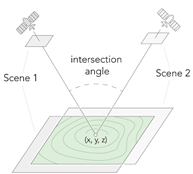
Les données d’élévation dérivées peuvent être utilisées dans diverses applications, notamment l’orthorectification de la collection d’images dans l’espace de travail d’ortho-cartographie. L’imagerie verticale est le type d’image recommandé pour la génération d’un MNS.
Générer un MNS
Pour générer un MNS à l’aide de l’assistant MNS Ortho mapping (Orthocartographie), suivez la procédure ci-dessous.
Remarque :
- Au préalable, assurez-vous d’avoir créé un espace de travail d’ortho-cartographie et d’avoir terminé le processus d’ajustement de bloc.
- Il est recommandé de générer un MNS à l’aide d’images nadirales.
- Le nombre minimal d’images requis pour générer un produit MNS est de deux images superposées. Plus le nombre d’images superposées est important, meilleure est la qualité du produit.
- Dans l’onglet Ortho Mapping (Ortho-cartographie), cliquez sur le bouton DSM (MNS)
 dans le groupe Product (Produit).
dans le groupe Product (Produit).La fenêtre DSM Wizard (Assistant MNS) s’ouvre.
- Dans la fenêtre Point Cloud Settings (Paramètres du nuage de points), pour Matching Method (Méthode d’appariement), choisissez Semiglobal Matching (SGM) (Appariement semi-global (SGM)) dans le menu déroulant.
En règle générale, cette méthode est utilisée pour les images de zones urbaines et permet de capturer des informations de terrain plus détaillées. Si vous souhaitez obtenir un résultat rapide, choisissez Extended Terrain Matching (ETM) (Correspondance MNT étendue (ETM)), mais cette méthode ne donne pas autant de détails que SGM. En ce qui concerne la vitesse de traitement et la qualité du produit, la méthode Multi-View Matching (MVM) (Appariement de plusieurs vues (MVM)) se situe entre les trois méthodes d’appariement.
- Vérifiez que Filter Ground Objects (Filtrer les objets au sol) n’est pas coché.
- Vérifiez que Point Ground Spacing (Espacement au sol des points) n’est pas renseigné.
Il définit l'espacement, en mètres, auquel sont générés les points 3D. La valeur par défaut est égale à 5 fois la résolution de l’imagerie source.
- Acceptez tous les autres paramètres par défaut, puis cliquez sur Next (Suivant).
- Pour obtenir des informations relatives aux options Advanced Settings (Paramètres avancés), voir Créer des données d’élévation à l’aide de l’assistant MNT d’ortho-cartographie.
- Dans la fenêtre DSM Settings (Paramètres MNS), définissez une valeur Cell Size (Taille de cellule) appropriée pour le MNS.
La valeur par défaut de Cell Size (Taille de cellule) est égale à 5 x GSD.
- Pour Format, choisissez une valeur dans la liste déroulante.
- Vous pouvez éventuellement choisir une valeur Compression.
- Définissez une valeur pour Interpolation Method (Méthode d’interpolation) (Bilinear (Bilinéaire), par exemple).
- Choisissez une valeur Smoothing Method (Méthode de lissage) dans la liste déroulante.
- Pour Mask Polygon Features (Masquer les entités surfaciques), sélectionnez une classe d’entités pour définir la limite et contraindre la sortie du produit MNS.
- Acceptez les autres paramètres par défaut, puis cliquez sur Finish (Terminer).
Le MNS défini par le polygone de masque est créé.
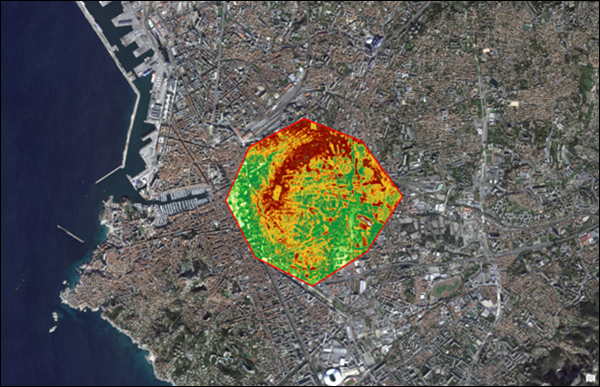
Ces images sont reproduites avec la permission d’Airbus 1.
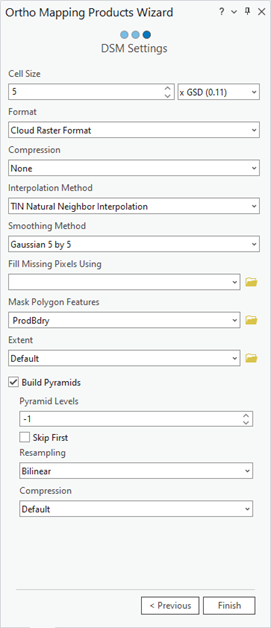
Rubriques connexes
Vous avez un commentaire à formuler concernant cette rubrique ?